Barras laterais em Powerpoint 2010
Os slides do PowerPoint têm uma barra lateral esquerda que oferece duas visualizações inestimáveis. Essas visualizações são ótimas para revisar os slides e editá-los. A barra lateral está disponível na visualização Normal e, por padrão, é definida comoSlides aba.

Guia de slides
Esta guia mostra todos os slides empilhados verticalmente de maneira sequencial. Você pode selecionar slides individuais nesta guia e também realizar algumas tarefas como alterar layouts de slides, reordenar slides, inserir novos slides, excluir slides, etc. Embora não seja possível editar o conteúdo do slide nesta guia, você pode selecionar o slide e fazer edições o slide exibido à direita.
Guia Contorno
Esta é a guia ao lado da guia Slides e, como o nome sugere, fornece o esboço do slide. Esta seção exibe apenas todo o conteúdo textual de cada slide - isso pode ser muito útil se houver muito conteúdo não textual no slide e revisar apenas a parte escrita ficar difícil. Ao contrário da guia de slides, você pode editar o texto desta seção.
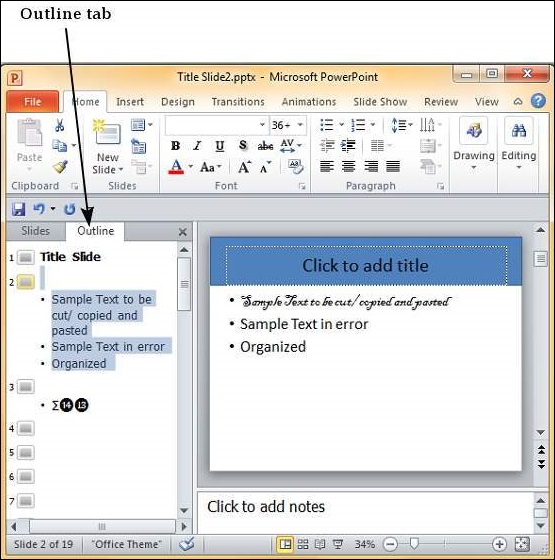
Se precisar de mais espaço de visualização, você pode fechar a barra lateral clicando no X no canto superior direito dessa barra.

Para recuperar a barra lateral, basta clicar no Normal ver o ícone novamente.